Wat is het Bing-omleidingsvirus?
Is het je opgevallen dat je Mac plotseling zoekopdrachten omleidt naar Bing?? Als, uw computer is mogelijk geïnfecteerd met het Bing Redirect Virus. Dit artikel helpt u begrijpen wat dit virus is, hoe het uw systeem beïnvloedt, en, het allerbelangrijkste, hoe om het te verwijderen. U leert stapsgewijze methoden om uw Mac op te schonen en ervoor te zorgen dat deze beschermd blijft tegen toekomstige infecties. Laten we erin duiken en uw browse-ervaring terugwinnen.
Het Bing Redirect-virus is een type van malware dat wijzigt uw browserinstellingen zonder toestemming. Het dwingt uw zoekopdrachten om via Bing te gaan in plaats van via uw favoriete zoekmachine. Deze malware kan browsers zoals Safari, Chrome, en Firefox, waardoor verschillende problemen ontstaan, zoals ongewenste advertenties en privacyrisico's.
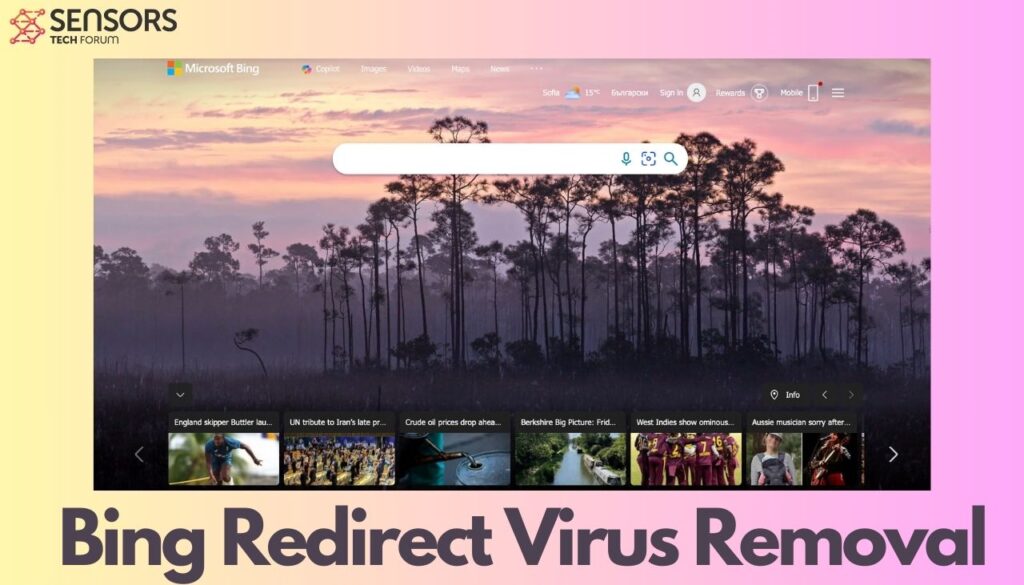
Bing Redirect Virus Snelle details
| Naam | Bing Redirect Virus, ook bekend als FindQuest |
| Type | Browser Kaper, redirect, PUP |
| Verwijderingstijd | Minder dan 15 Notulen |
| Removal Tool |
Zien of je systeem is getroffen door malware
Download
Malware Removal Tool
|
Bing Redirect-virus uitgelegd
Effecten van het Bing Redirect-virus op uw Mac
Wanneer uw Mac is geïnfecteerd met het Bing Redirect Virus, u merkt misschien dat het langzamer werkt dan normaal. Uw zoekopdrachten worden doorgestuurd naar Bing, en je zult er veel zien pop-up advertenties. Dit virus kan ook uw browse-activiteit volgen, die uw privacy en veiligheid in gevaar kunnen brengen.
Symptomen die wijzen op een Bing Redirect-virusinfectie
Veelvoorkomende tekenen van infectie zijn onder meer plotselinge veranderingen in uw lichaam standaard zoekmachine, onverwachte zoekresultaten van Bing, en tragere browserprestaties. Mogelijk ziet u ook meer pop-upadvertenties en frequente omleidingen naar Bing.
Oorzaken en preventie
Hoe infecteerde het Bing Redirect-virus mijn Mac??
Het virus infecteert uw Mac vaak via gebundelde software, schadelijke downloads, of misleidende pop-upadvertenties. Het downloaden van gratis software van onbetrouwbare bronnen kan deze malware op uw systeem introduceren.
Veel voorkomende infectievectoren
- Meegeleverde software installaties
- Schadelijke e-mailbijlagen
- Misleidende pop-upadvertenties
- Onbeveiligde downloads
Toekomstige infecties voorkomen
- Download software alleen van vertrouwde bronnen.
- Klik niet op verdachte links of advertenties.
- Houd uw systeem en software up-to-date.
- Gebruik een betrouwbaar antivirusprogramma.
Handmatig verwijderen Stappen
Verwijder verdachte inlogitems
- Ga naar Apple-menu > Systeemvoorkeuren > Gebruikers & groepen.
- Selecteer uw gebruikersaccount en klik op de “Inlogonderdelen” tab.
- Identificeer en verwijder alle onbekende inlogitems door op te klikken “-” knop.
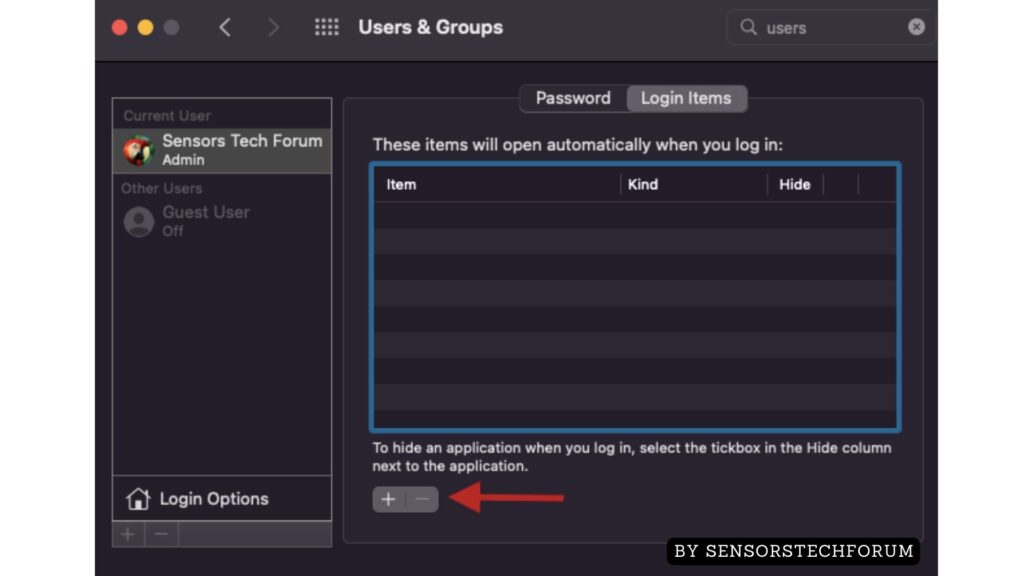
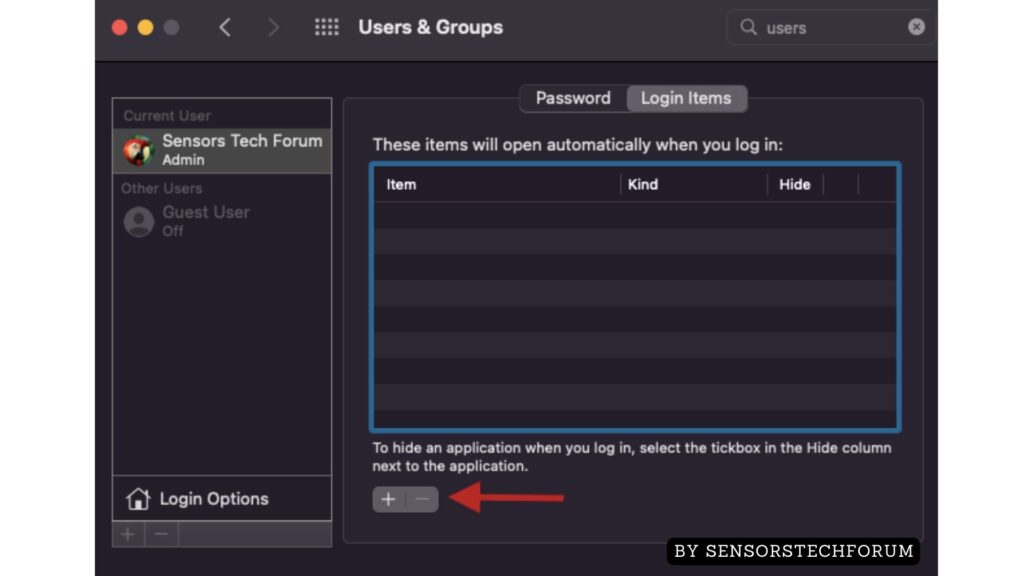
Verwijder schadelijke profielconfiguraties
- Navigeren naar Apple-menu > Systeemvoorkeuren > Profielen.
- Verwijder alle verdachte profielen door ze te selecteren en op te klikken “-” knop.
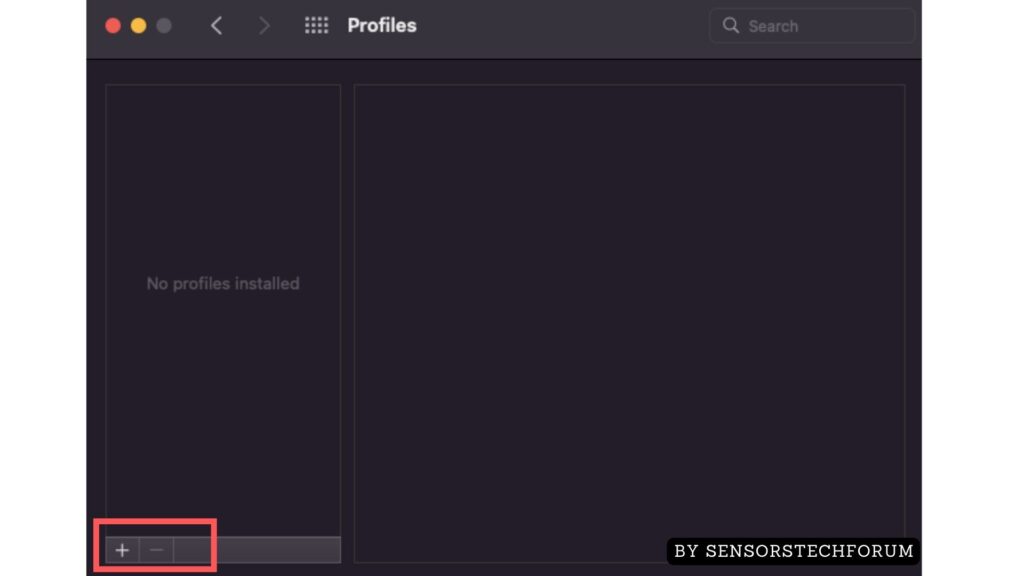
Stop verdachte processen in Activity Monitor
- Open Activity Monitor van Toepassingen > Hulpprogramma's.
- Identificeer verdachte processen, selecteer ze, en klik “Sluit het proces af.”
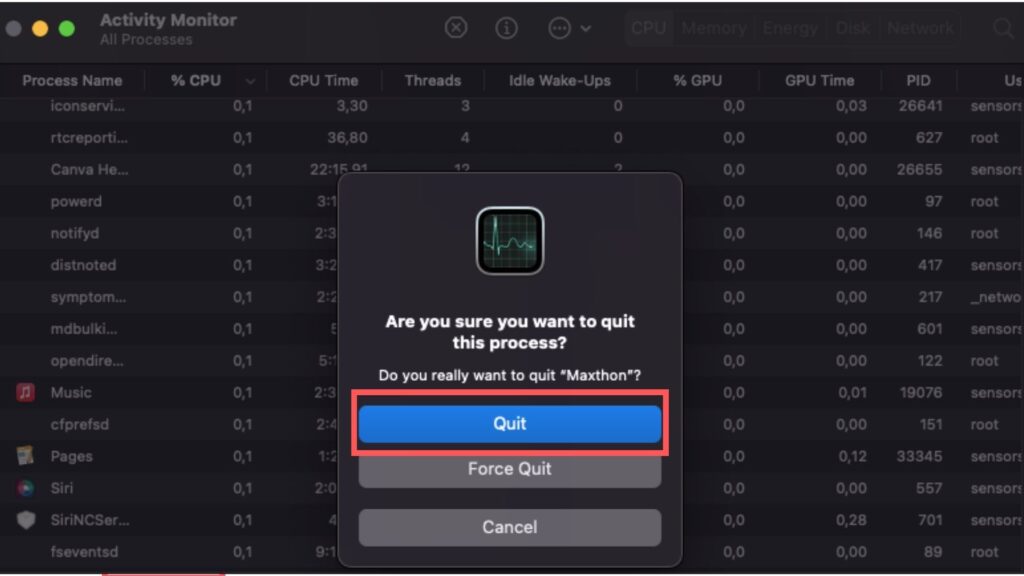
Verwijder het Bing Redirect-virus uit browsers
Safari: Stappen om het Bing Redirect-virus te verwijderen
- Open Safari en ga naar Voorkeuren > Extensies.
- Verwijder alle onbekende extensies.
- Reset uw startpagina en zoekmachine Voorkeuren > Algemeen en Voorkeuren > Zoeken.
Chrome: How to Get Rid van Bing Redirect Virus
- Open Chrome en typ “chroom://extensies” in de adresbalk.
- Verwijder verdachte extensies.
- Reset uw zoekmachine en startpagina via Instellingen.
Firefox: Het elimineren van het Bing Redirect-virus
- Open Firefox en ga naar Add-ons > Extensies.
- Verwijder onbekende extensies.
- Reset uw startpagina en zoekmachine in Voorkeuren.
Gebruik SpyHunter voor het verwijderen van virussen
Waarom SpyHunter kiezen voor het verwijderen van het Bing Redirect-virus
SpyHunter is een krachtig hulpmiddel dat is ontworpen om malware zoals de Bing Redirect Virus. Het biedt realtime bescherming en zorgt voor een uitgebreide verwijdering van alle sporen van het virus, om uw Mac veilig te houden.
Stapsgewijze handleiding voor het gebruik van SpyHunter
- Download en installeer SpyHunter vanaf de officiële website.
- Voer een volledige systeemscan uit.
- Volg de aanwijzingen om gedetecteerde bedreigingen te verwijderen.
- Start uw Mac opnieuw op om het verwijderingsproces te voltooien.
Opruiming na virus
Reset browserinstellingen naar standaard
- In uw browserinstellingen, selecteer de optie om de instellingen terug te zetten naar de standaardwaarden.
- Bevestig de reset om eventuele achtergebleven wijzigingen die door het virus zijn aangebracht, te verwijderen.
Controleer en verwijder schadelijke extensies
- Bekijk geïnstalleerde extensies in uw browser.
- Verwijder alle extensies die u niet heeft geïnstalleerd of die verdacht lijken.
Scan op resterende malware met SpyHunter
- Voer nog een SpyHunter-scan uit om er zeker van te zijn dat alle sporen van het virus zijn verwijderd.
- Volg de verwijderingsinstructies voor eventuele resterende bedreigingen.
Toekomstige beschermingsstrategieën
Beste praktijken voor veilig browsen
- Controleer altijd de bron voordat u software downloadt.
- Klik niet op ongevraagde links of advertenties.
- Gebruik browserbeveiligingsfuncties en -extensies om kwaadaardige sites te blokkeren.
Tips voor regelmatig Mac-onderhoud
- Houd uw macOS en software up-to-date.
- Maak regelmatig uw systeem- en browsercache schoon.
- Voer periodieke scans uit met SpyHunter.
Uw Mac veilig houden
- Installeer gerenommeerde antivirussoftware.
- Schakel firewallbescherming in.
- Blijf op de hoogte van veelvoorkomende cyberbedreigingen.
Conclusie
Het verwijderen van het Bing Redirect Virus impliceert verschillende stappen, van het identificeren van verdachte processen tot het resetten van uw browserinstellingen. Met behulp van hulpmiddelen zoals SpyHunter kan dit proces vereenvoudigen en voortdurende bescherming bieden. Door deze stappen te volgen en goede surfgewoonten te behouden, u kunt ervoor zorgen dat uw Mac veilig blijft en soepel blijft werken.
Stappen ter voorbereiding vóór verwijdering:
Voordat u begint met de onderstaande stappen te volgen, er rekening mee dat je eerst moet doen de volgende bereidingen:
- Een backup van uw bestanden voor het geval het ergste gebeurt.
- Zorg ervoor dat u een apparaat met deze instructies op standy hebben.
- Wapen jezelf met geduld.
- 1. Scannen op Mac-malware
- 2. Verwijder risicovolle apps
- 3. Maak uw browsers schoon
Stap 1: Scan op en verwijder Bing Redirect Virus-bestanden van uw Mac
Als u worden geconfronteerd met problemen op je Mac als gevolg van ongewenste scripts en programma's zoals Bing Redirect Virus, de aanbevolen manier van het elimineren van de dreiging is met behulp van een anti-malware programma. SpyHunter voor Mac biedt geavanceerde beveiligingsfuncties samen met andere modules die de beveiliging van uw Mac verbeteren en in de toekomst beschermen.

Snelle en gemakkelijke Mac Malware Video Removal Guide
Bonusstap: Hoe u uw Mac sneller kunt laten werken?
Mac-machines hebben waarschijnlijk het snelste besturingssysteem dat er is. Nog steeds, Macs worden soms traag en traag. De onderstaande videogids onderzoekt alle mogelijke problemen die ertoe kunnen leiden dat uw Mac langzamer is dan normaal, evenals alle stappen die u kunnen helpen om uw Mac sneller te maken.
Stap 2: Uninstall Bing Redirect Virus en verwijder gerelateerde bestanden en objecten
1. Druk op de ⇧ ⌘ + + U sleutels om hulpprogramma's te openen. Een andere manier is om op "Go" te klikken en vervolgens op "Hulpprogramma's" te klikken, zoals blijkt uit onderstaande afbeelding:

2. Zoek Activity Monitor en dubbelklik erop:

3. In de Activity Monitor look voor elke verdachte processen, toebehoren of gerelateerd aan Bing Redirect Virus:


4. Klik op de "Gaan" nogmaals op de knop, maar selecteer deze keer Toepassingen. Een andere manier is met de ⇧+⌘+A knoppen.
5. In het menu Toepassingen, zoeken naar eventuele verdachte app of een app met een naam, vergelijkbaar of identiek zijn aan Bing Redirect Virus. Als u het vinden, klik met de rechtermuisknop op de app en selecteer "Verplaatsen naar prullenbak".

6. Kiezen accounts, waarna klik op de Inlogonderdelen voorkeur. Uw Mac toont dan een lijst met items die automatisch worden gestart wanneer u zich aanmeldt. Kijk op verdachte apps aan of overeenstemt met Bing Redirect Virus. Vink de app aan waarvan u wilt voorkomen dat deze automatisch wordt uitgevoerd en selecteer vervolgens op de Minus ("-") icoon om het te verbergen.
7. Verwijder eventuele overgebleven bestanden die mogelijk verband houden met deze dreiging handmatig door de onderstaande substappen te volgen:
- Ga naar vinder.
- In de zoekbalk typt u de naam van de app die u wilt verwijderen.
- Boven de zoekbalk veranderen de twee drop down menu's om "System Files" en "Zijn inbegrepen" zodat je alle bestanden in verband met de toepassing kunt zien die u wilt verwijderen. Houd er rekening mee dat sommige van de bestanden kunnen niet worden gerelateerd aan de app, zodat heel voorzichtig welke bestanden u wilt verwijderen.
- Als alle bestanden zijn gerelateerd, houd de ⌘ + A knoppen om ze te selecteren en dan rijden ze naar "Trash".
In het geval u niet kunt verwijderen Bing Redirect Virus via Stap 1 bovenstaand:
In het geval dat u niet het virus bestanden en objecten in uw Applications of andere plaatsen waar we hierboven hebben laten zien te vinden, kunt u handmatig zoeken voor hen in de bibliotheken van je Mac. Maar voordat je dit doet, Lees de disclaimer hieronder:
1. Klik op "Gaan" en toen "Ga naar map" zoals hieronder:

2. Typ in "/Bibliotheek / LauchAgents /" en klik op OK:

3. Verwijder alle van het virus bestanden die vergelijkbare of dezelfde naam als Bing Redirect Virus hebben. Als je denkt dat er geen dergelijke dossier, niets verwijderen.

U kunt dezelfde procedure te herhalen met de volgende andere Bibliotheek directories:
→ ~ / Library / LaunchAgents
/Library / LaunchDaemons
Tip: ~ Er is met opzet, omdat het leidt tot meer LaunchAgents.
Stap 3: Verwijder Bing Redirect Virus - gerelateerde extensies Safari / Chrome / Firefox









Bing Redirect Virus-FAQ
Wat is Bing Redirect Virus op uw Mac?
De dreiging van het Bing Redirect Virus is waarschijnlijk een mogelijk ongewenste app. Er is ook een kans dat het verband kan houden met Mac-malware. Als, dergelijke apps hebben de neiging uw Mac aanzienlijk te vertragen en advertenties weer te geven. Ze kunnen ook cookies en andere trackers gebruiken om browsegegevens te verkrijgen van de geïnstalleerde webbrowsers op uw Mac.
Kunnen Macs virussen krijgen??
Ja. Net zoveel als elk ander apparaat, Apple-computers krijgen malware. Apple-apparaten zijn misschien niet vaak het doelwit malware auteurs, maar u kunt er zeker van zijn dat bijna alle Apple-apparaten besmet kunnen raken met een bedreiging.
Welke soorten Mac-bedreigingen zijn er??
Volgens de meeste malware-onderzoekers en cyberbeveiligingsexperts, de soorten bedreigingen die momenteel uw Mac kunnen infecteren, kunnen frauduleuze antivirusprogramma's zijn, adware of kapers (PUP), Trojaanse paarden, ransomware en cryptominer-malware.
Wat moet ik doen als ik een Mac-virus heb?, Like Bing Redirect Virus?
Raak niet in paniek! U kunt de meeste Mac-bedreigingen gemakkelijk verwijderen door ze eerst te isoleren en vervolgens te verwijderen. Een aanbevolen manier om dat te doen is door gebruik te maken van een gerenommeerd bedrijf software voor het verwijderen van malware die de verwijdering automatisch voor u kan verzorgen.
Er zijn veel Mac-anti-malware-apps waaruit u kunt kiezen. SpyHunter voor Mac is een van de aanbevolen anti-malware-apps voor Mac, die gratis kan scannen en eventuele virussen kan detecteren. Dit bespaart tijd voor handmatige verwijdering die u anders zou moeten doen.
How to Secure My Data from Bing Redirect Virus?
Met een paar simpele handelingen. Eerst en vooral, het is absoluut noodzakelijk dat u deze stappen volgt:
Stap 1: Zoek een veilige computer en verbind het met een ander netwerk, niet degene waarin je Mac is geïnfecteerd.
Stap 2: Verander al uw wachtwoorden, te beginnen met uw e-mailwachtwoorden.
Stap 3: in staat stellen twee-factor authenticatie ter bescherming van uw belangrijke accounts.
Stap 4: Bel uw bank naar uw creditcardgegevens wijzigen (geheime code, etc.) als u uw creditcard hebt opgeslagen om online te winkelen of online activiteiten met uw kaart hebt gedaan.
Stap 5: Zorg ervoor dat bel uw ISP (Internetprovider of provider) en hen vragen om uw IP-adres te wijzigen.
Stap 6: Verander jouw Wifi wachtwoord.
Stap 7: (Facultatief): Zorg ervoor dat u alle apparaten die op uw netwerk zijn aangesloten op virussen scant en herhaal deze stappen als ze worden getroffen.
Stap 8: Installeer anti-malware software met realtime bescherming op elk apparaat dat u heeft.
Stap 9: Probeer geen software te downloaden van sites waar u niets van af weet en blijf er vanaf websites met een lage reputatie in het algemeen.
Als u deze aanbevelingen opvolgt, uw netwerk en Apple-apparaten zullen aanzienlijk veiliger worden tegen alle bedreigingen of informatie-invasieve software en ook in de toekomst virusvrij en beschermd zijn.
Meer tips vind je op onze MacOS Virus-sectie, waar u ook vragen kunt stellen en opmerkingen kunt maken over uw Mac-problemen.
Over het Bing Redirect Virus-onderzoek
De inhoud die we publiceren op SensorsTechForum.com, deze Bing Redirect Virus how-to verwijderingsgids inbegrepen, is het resultaat van uitgebreid onderzoek, hard werken en de toewijding van ons team om u te helpen het specifieke macOS-probleem op te lossen.
Hoe hebben we het onderzoek naar het Bing Redirect Virus uitgevoerd??
Houd er rekening mee dat ons onderzoek is gebaseerd op een onafhankelijk onderzoek. We hebben contact met onafhankelijke beveiligingsonderzoekers, waardoor we dagelijks updates ontvangen over de nieuwste malwaredefinities, inclusief de verschillende soorten Mac-bedreigingen, vooral adware en mogelijk ongewenste apps (tevreden).
Bovendien, het onderzoek achter de Bing Redirect Virus-dreiging wordt ondersteund door: VirusTotal.
Om de dreiging van Mac-malware beter te begrijpen, raadpleeg de volgende artikelen die deskundige details bieden:.




werkte! Dank :)
Hi,
Mijn Safari-browser wordt beïnvloed door dit probleem.. Safari begon omleiden van Google, dat is mijn standaard zoekmachine, Bing.. Geprobeerd verschillende oplossingen uit verschillende fora, niets werkte permanent tot nu toe. Eventuele suggesties wat te doen? Dank!
Ja, probeer dan de bovenstaande instructies, als ze niet het probleem op te lossen, proberen Combo Cleaner – het heeft gewerkt voor anderen. Als Bing komt nog omhoog wanneer u probeert te zoeken van Safari, dan contact Combo Cleaner Ondersteuning – zij zullen u hulp bij het handmatig.
Ik heb Adobe Flash-update gedownload en heb nu iets dat Safari omleidt naar Bing in plaats van mijn favoriete zoekopdracht. Ik heb het in Chrome kunnen repareren, maar kan Safari niet repareren. Help!
Bekijk de instructies in het artikel hier, in het bijzonder, die over het verwijderen van de gerelateerde extensie uit de browsers. Het zijn restjes die de meeste programma's niet automatisch voor u wissen.
Ik zat hiermee vast in Safari. De startpagina was altijd voor Bing, maar nu is het opgelost! Heel erg bedankt!
Mijn typische Chrome-webbrowsegewoonten zijn onder meer het bezoeken van YouTube, Twitter en een paar nieuwssites. Ik weet echt niet dat dit tot al die Bing-omleidingen heeft geleid. Het probleem is permanent voor meer dan een week, hoewel ik heb geprobeerd het op te lossen door mijn browser terug te zetten naar de standaardinstellingen. Alle hulp wordt gewaardeerd
Al mijn browservoorkeuren zijn correct ingesteld en ik wil Google echt als mijn zoekmachine gebruiken, maar stuurt me de hele tijd door naar bing